Çoklu Görev için iPad'de Bölünmüş Ekran Nasıl Kullanılır
Talebi yerine getirmek için çok zaman ayırmak için çok işimiz var. Bu nedenle birçok insan, zaman kaybetmeden görevlerini daha hızlı ve verimli bir şekilde bitirmek için çok görevlidir. Buna paralel olarak Apple, görevlerimizi aynı anda yapmamıza yardımcı olacak bir özelliği kullanıma sundu. Özelliğe, iPad'imizin Ekranını bölmemize ve işi aynı anda yapmamıza izin veren Çoklu Görev adı verildi. Bilgisayarımızda, Windows'ta veya macOS'ta yapabileceğimiz benzer özelliklere sahiptir. Neyse ki artık bunu iPad cihazlarımızda da yapabiliyoruz. Tüm bu bilgilerle birlikte, bu makale size bir iPad'de bölünmüş ekran. Bunu farklı şekillerde hızlı bir şekilde yapmanız için size rehberlik edeceğiz.
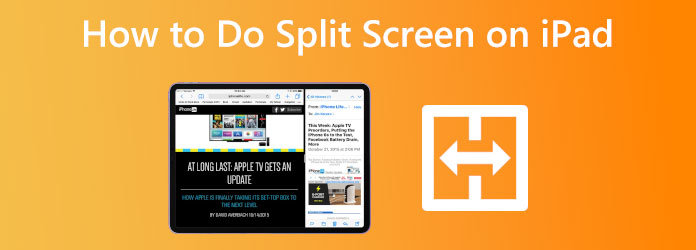
Çoklu görev, iPad'de ekranı bölmenize izin veren bir özelliktir; bu, Bölünmüş Görünüm modudur. Bu sayede Slide Over modu adı verilen bir uygulamanın küçük bir kayan penceresi oluşturabiliriz. Ayrıca, Orta Pencere modunu kullanarak bir uygulama için bir orta pencere açın. Her yöntemin bir amacı vardır, ancak iki programın yan yana görünmesini sağlayan Bölünmüş Görünüm seçeneği en popüler olanıdır. Buna paralel olarak, bu kısım şu meşhur soruyu cevaplayacaktır: Ekranı bir iPad'de nasıl bölersiniz? Lütfen aşağıdaki adımlara bakın ve işlemin başarılı olması için her ayrıntıyı dikkatlice izleyin.
Sürecin ilk adımında, iPad'inizde bir uygulama başlatmamız ve olup olmadığına bakmamız gerekiyor. üç nokta tepede. Dokunduğunuzda, size çok sayıda seçenek sunulur:
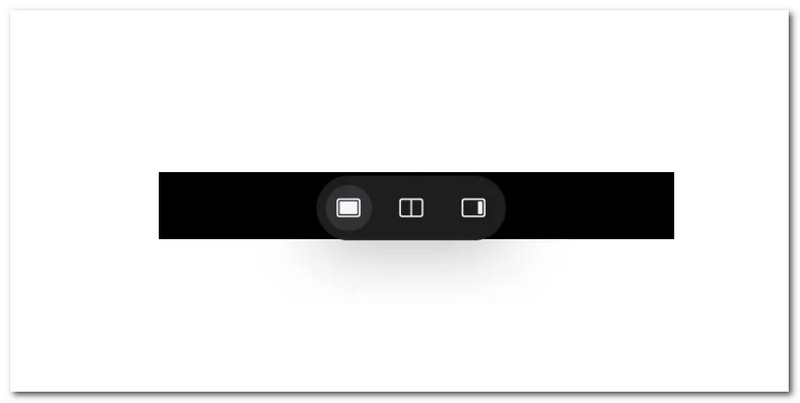
Ardından, bölünmüş ekran modunda görmek istediğiniz uygulamaları seçmek üzereyiz. Lütfen iPad'inizdeki mevcut uygulamalar arasından seçim yapın.
Çoklu görev modunda her iki program da ekranda gösteriliyorsa, yanları değiştirmek veya pencereleri yeniden boyutlandırmak için bunları üzerine sürükleyebilirsiniz.
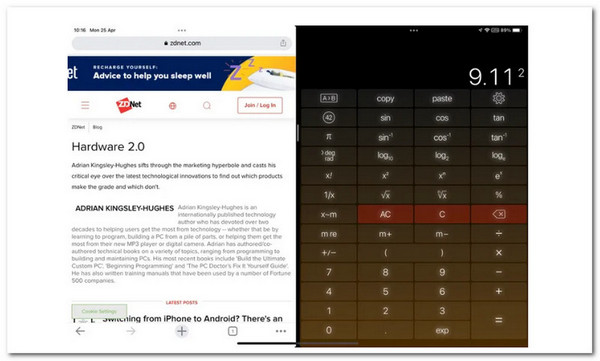
İpuçları ve Notlar:
Blu-ray Master seçildi Video Dönüştürücü Ultimate aynı zamanda çok sayıda film ve görüntüyü aynı anda karıştırabilir. Bir tasarım seçin ve bölünmüş ekran videonuzu oluşturmak için çerçeveye video klipler veya fotoğraflar ekleyin. Ayrıca her ekranı kolaylıkla değiştirebilirsiniz. Düzenlemeyi bitirdikten sonra video kolajınızı TikTok, Instagram ve diğer sosyal sitelerde yayınlayabilirsiniz. Bu nedenle, bunu mümkün kılma adımlarını bize bildirin.
Bilgisayarınızda harika Video Converter Ultimate'ı indirin ve çalıştırın.
Oradan şuraya erişin: Kolaj aracın özellik menüsü.
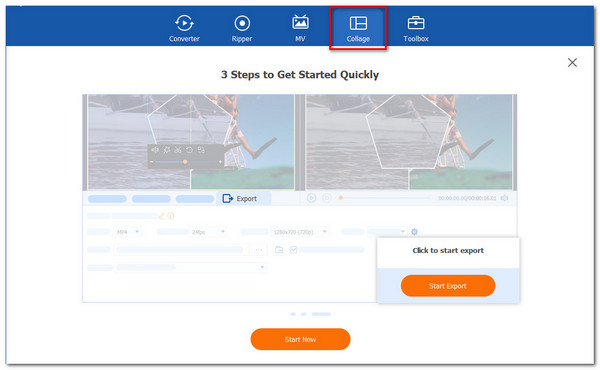
Lütfen Başlama İşlemi resmi olarak başlatmak için yeni sekmeden düğmesine basın. Ardından, lütfen seçin İki Hücre seçenekler arasında şablon.
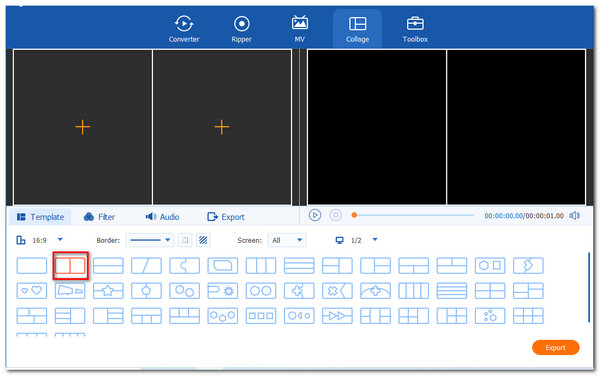
Şimdi tıklayın Ekle Bölünmüş ekran görüntüsünü yapmak için düğmesine basın. İki medya dosyası seçin ve hangilerinin sağda ve solda olduğuna karar verin.
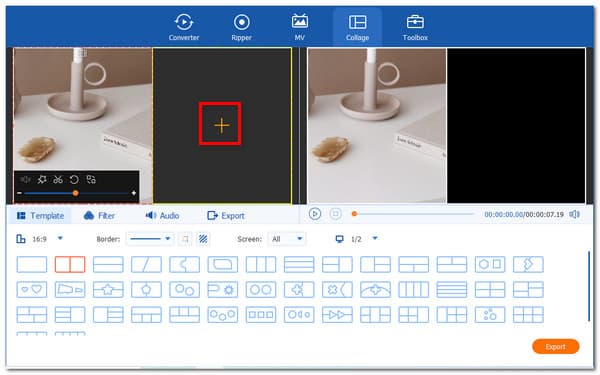
Dosyaları zaten yerleştirdiyseniz, sonunda dosyanızı kaydetmek için Dışa Aktar düğmesini tıklamanın zamanı geldi. Daha sonra, yalnızca araçların Dışa Aktarmaya Başla ve çıktıyı bekleyin.
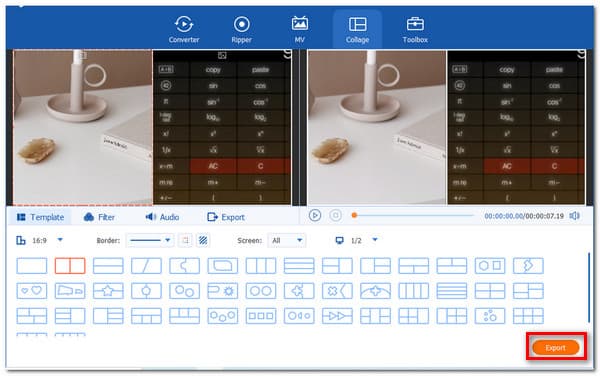
iPhone'umuz ayrıca Çoklu Görev özelliğine sahiptir. iPhone kullanıcıları ve iPhone 15 Pro Max'e kadar olan kullanıcılar bu yöntemi kullanabilir. İPhone 6 ve 7 gibi önceki iPhone modellerinin kullanıcıları bunu yapamaz. Bu nedenle, iPhone'unuz yapabilirse. İşte bunu yapmak için adımlar.
En yeni iPhone modeline sahipseniz, iPhone bölünmüş ekran modunu ayarlar menüsünden etkinleştirebilirsiniz. Ardından, iPhone'da şuraya gidin: Ayarlar ve bul Ekran parlaklığı.
Yeni sekmede, tıklayın ekran Zoom'u görme seçenekleri arasında. Oradan, bkz. set Ve git Yakınlaştırmayı Kullan ekranı bölmek için
Bu değişiklikleri güncelledikten sonra iPhone'unuzu yatay olarak eğin. Uygulamayı çalıştırdığınızda, hızlı bir şekilde bölünmüş ekran moduna geçecektir.
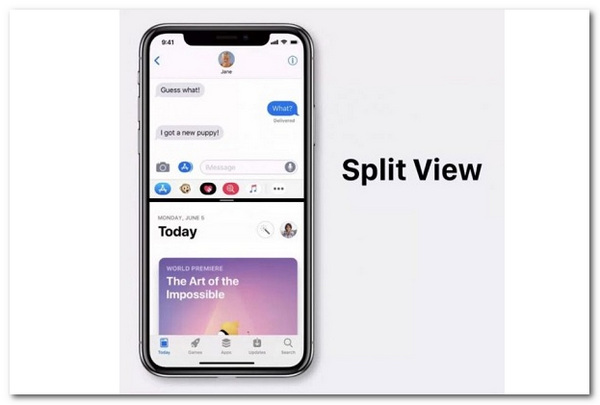
iPhone'da bölünmüş ekran yapmak istiyorsanız, yerleşik uygulama iMovie size bir iyilik yapabilir. Daha fazla ayrıntıyı kontrol edin bölünmüş ekran oluşturmak için iMovie'yi kullanın iPhone'da burada.
Bir Android mobil cihazda ekranı nasıl bölebilirim?
Android altında farklı modeller var. Buna paralel olarak, Samsung ve OnePlus ile uygulanabilecek Android ekranınızı bölmenin basit yolları burada. İlki Stok Android/Samsung içindir. Bölünmüş ekran modunda kullanmak istediğiniz ilk uygulamanın simgesine uzun tıklamamız ve ardından bölmeyi sonlandırmak için başka bir uygulamaya tıklamamız yeterlidir. Aşağıdaki Android telefon OnePlus'tır; son cihaz gibi, bölünmüş ekranda kullanmak istediğiniz ilk uygulamanın gövdesine uzun basın. Ancak, bölünmüş ekranda kullanmak istediğiniz her iki uygulamanın da açık olduğundan emin olmalıyız. Görselin alt kısmında, uygulama değiştirici düğmesine dokunun.
İPhone'umda Bölünmüş Görünümü nasıl devre dışı bırakabilirim?
Çoklu Görevi kapatmak için şuraya gidin: Ayarlar ve altındaki anahtarları değiştirin Ana Ekran ve Dock. Oradan, lütfen erişin multitasking. İPhone'unuzdaki Bölünmüş görünümü devre dışı bırakmanın en kolay yolu budur.
Ekranı Mac arasında bölebilir miyim?
Kullanmayı düşündüğünüz pencerelerden hiçbirinin tam ekran modunda olmadığını kontrol edin. Ardından işaretçinizi kullanmak istediğiniz pencerelerden birinin sol üst köşesindeki yeşil düğmenin üzerine getirin. Bundan sonra, seçin Çini Pencere Sola veya Pencereyi Sağa Döşe. Mac'iniz otomatik olarak bölünmüş ekran moduna girecektir. Şimdi, ekranınızın kalan yarısını işgal etmek istediğiniz pencereye tıklamalıyız ve görünecektir. Son olarak, pencerelerin boyutunu değiştirmek için ekranın ortasındaki kaydırıcıyı kullanın.
iPad'in Çoklu Görev özelliğinin kullanımıyla artık anında çoklu görev işlemi mümkün. Ayrıca bu işlem, Video Converter Ultimate gibi harika bir araç kullanılarak iPhone'da da mümkün olabilir. Bunun için, görevinizi hızlı bir şekilde yapmak artık mümkün. Lütfen daha faydalı makaleler için web sitemizi ziyaret edin veya diğer kullanıcılara yardımcı olmak için bu gönderiyi paylaşın.
Daha fazla Okuma
[Çözüldü] YouTube/TikTok için Bölünmüş Ekran Videosu Nasıl Yapılır
Kolay adımlarla en iyi video düzenleyiciyle bölünmüş ekranlı bir video oluşturmak için birden çok videoyu yan yana koymak için bu makaledeki adım adım kılavuzu izleyin.
[Tam Kılavuz] Adobe Premiere Pro'da Ekranı Bölmek İçin Kırp/Ölçekle
Bölünmüş ekranlı bir video aynı anda birden fazla hikaye anlatabilir. Bu makalede adım adım kırpma ve ölçekleme ile ekranı nasıl böleceğinizi öğrenebilirsiniz.
İPad Air / Pro / mini ve Daha Fazlası için En İyi 8 Video Oynatıcı Uygulamaları
Mobil cihazınızda HD videoların keyfini çıkarmak için uygun bir iPad video oynatıcı gereklidir. Bu nedenle, zamandan tasarruf etmenize yardımcı olmak için en iyi listeyi belirleyip paylaşıyoruz.
İPad'de HD Oynanış Nasıl Kaydedilir
Oynadığınız oyunun en heyecan verici kısmını kaydetmek istiyorsanız, iPad'de oyun videolarının nasıl çekileceğini öğrenmek için yayını okuyabilirsiniz.
Bölünmüş ekran